Penjelasan chart Peluang Harga Waktu/Time Price Opportunity
Jenis chart Peluang Harga Waktu/Time Price Opportunities (TPO), juga dikenal sebagai Profil Pasar, membantu trader dalam memvisualisasikan dinamika harga seiring berkembangnya periode profil dan konsentrasi harga pada level tertentu selama periode tertentu. Anda dapat menggunakan TPO pada Superchart kami untuk mengidentifikasi level harga dengan aktivitas paling banyak atau paling sedikit, sehingga memberi mereka pedoman untuk menentukan pergerakan harga di masa depan.
KONTEN:
Prinsip konstruksi chart TPO
TPO didasarkan pada konsep yang dikembangkan oleh J. Peter Steidlmayer pada tahun 1980-an. Ini telah diterima secara luas di pasar kontrak berjangka dan komoditas dan sekarang digunakan secara luas di semua sektor.
- Setiap profil mencakup suatu periode, yang dapat ditentukan dalam hari, minggu, atau bulan.
- Setiap huruf mewakili satu blok waktu dalam suatu profil, membagi periode profil menjadi periode yang sama (5 menit, 10 menit, 15 menit, 30 menit, 1 jam, 2 jam, atau 4 jam). Urutan huruf dimulai dengan huruf besar [A-Z], diikuti dengan huruf kecil [a-z], dan diulangi sesuai dengan keperluannya.
- Blok satu huruf muncul pada setiap level harga dimana aktivitas pasar terjadi selama segmen waktu yang sesuai dengan satu huruf. Misalnya, semua level di mana blok "A" muncul telah dikunjungi selama segmen waktu pertama periode profil.
- Setiap garis profil mewakili rentang harga yang mencakup chart.
Untuk informasi lebih rinci tentang cara penghitungan profil TPO, baca artikel kami tentang indikator TPO.
Di sisi kanan TPO terdapat profil volume — dihitung menggunakan data untuk periode yang ditentukan dalam parameter "Ukuran Blok".
Selain itu, chart harga juga ditampilkan sebagai garis.
Pengaturan chart

Garis
- Sumber harga: Memungkinkan anda dalam memilih berdasarkan nilai mana yang dibuat oleh chart garis.
- Garis: Mengatur warna dan ketebalan garis chart.
Peluang Harga Waktu
- Periode: Menentukan durasi setiap profil, ditentukan berdasarkan jumlah hari, minggu, atau bulan. Bawaannya adalah satu hari.
- Ukuran blok: Mendefinisikan sub-periode waktu yang diwakili oleh setiap huruf yang digunakan untuk memberi nama blok. Ukuran blok yang lebih kecil memungkinkan lebih banyak detail. Nilai-nilainya adalah: 5 menit, 10 menit, 15 menit, 30 menit, 1 jam, 2 atau 4 jam, bawaannya adalah 30 menit. Akan mempengaruhi perhitungan TPO dan profil volume.
- Ukuran baris: Menentukan berapa banyak baris yang akan dimuat dalam profil. Pilih nilai yang optimal untuk pengaturan "Tick per baris" dalam mode otomatis. Jumlah tick yang anda tentukan pada bidang "Tick per baris" digunakan secara manual.
- Tick per baris: Nilai ini hanya digunakan jika mode pengaturan ukuran baris manual yang digunakan.
- Area nilai: Menetapkan persentase blok yang digunakan untuk menghitung zona biaya. Nilai bawaannya adalah 70%.
- Warna gradien: Warna ini digunakan untuk menampilkan blok TPO. Dua warna pertama menentukan rentang warna untuk blok A-Z; dua warna terakhir untuk blok a-z.
- Blok: Mengontrol tampilan blok TPO berwarna. Menonaktifkan pengaturan ini tidak akan berfungsi jika pengaturan Huruf diaktifkan, tetapi pengaturan tersebut tidak dapat ditampilkan karena kurangnya ruang.
- Huruf: Mengontrol tampilan huruf TPO. Jika fitur ini diaktifkan, huruf hanya akan ditampilkan jika tersedia cukup ruang; jika tidak, blok berwarna yang akan ditampilkan.
- Opasitas di luar VA: Mengatur nilai transparansi di luar Zona Nilai.
- Pisahkan berdasarkan blok: Mendistribusikan blok ke dalam setiap blok waktu di seluruh periode profil.
- Info ringkasan: Data tambahan tentang setiap perhitungan TPO terpisah.
Garis dan tanda
- POC: Mengubah visibilitas garis dan tanda Titik Kontrol untuk periode TPO.
- Poor High:Mengubah visibilitas garis dan label Weak High untuk periode TPO.
- Poor Low: mengubah visibilitas garis dan label Weak Low untuk periode TPO.
- Single print:Mengubah visibilitas satu garis single print dan label untuk periode TPO.
- VAH: mengubah visibilitas garis dan label Area Nilai High untuk periode TPO.
- VAL: Mengubah visibilitas garis dan label Area Nilai Low untuk periode TPO.
- Titik Tengah TPO:Mengubah visibilitas label level rata-rata untuk periode TPO.
- Harga Pembukaan:Mengubah visibilitas label Harga Pembukaan untuk periode TPO.
- Harga Penutupan:Mengubah visibilitas label harga penutupan untuk periode TPO.
- Rentang keseimbangan awal: Menampilkan garis keseimbangan awal sebagai garis vertikal di sebelah kiri profil TPO dan menentukan jumlah blok yang digunakan untuk membentuk rentang.
Profil volume
- Tampilkan profil volume: Mengubah visibilitas profil volume ke sebelah kanan profil TPO.
- Nilai: Mengubah visibilitas nilai volume jika terdapat cukup ruang untuk nilai tersebut.
- VAH: Mengubah visibilitas garis Area Nilai High untuk profil volume.
- VAL: Mengubah visibilitas garis Area Nilai Low untuk profil volume.
- POC: Mengaktifkan visibilitas garis Titik Kontrol untuk profil volume.
- Volume: Menentukan warna level di luar Zona Nilai.
- Area nilai: Menentukan warna level di dalam zona biaya.
- Penempatan: Menentukan apakah profil volume sejajar kiri atau kanan.
Info ringkasan
Saat input ini dicentang, panel baru akan dibuat di bawah chart TPO. Panel tersebut akan menampilkan data tambahan tentang setiap perhitungan TPO yang terpisah.
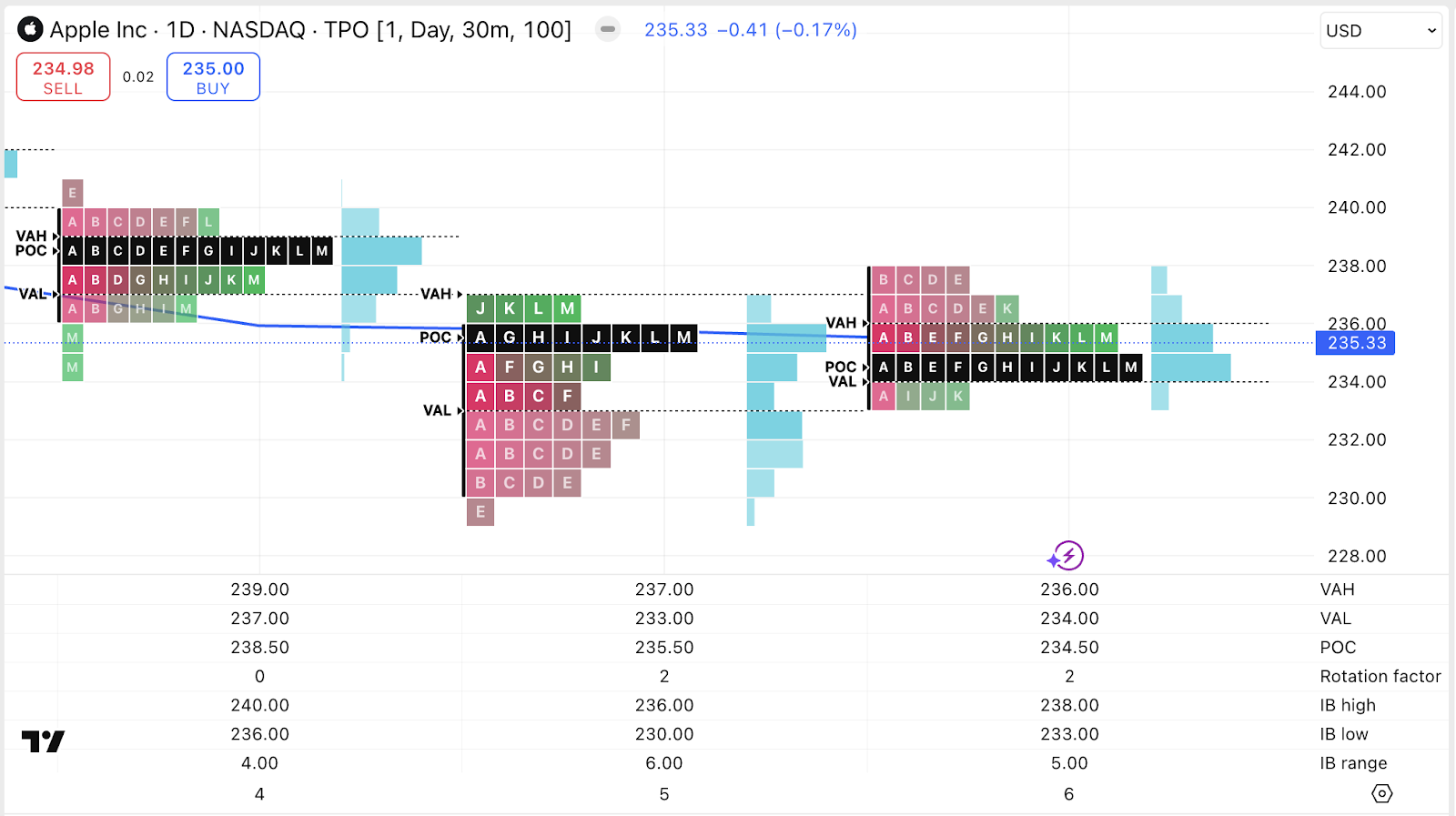
Gunakan dropdown input untuk mengkustomisasi
- Rentang HL: Rentang profil, yaitu, perbedaan antara titik tertinggi dan terendahnya.
- Rentang VA: Rentang Area Nilai.
- VAH: Titik tertinggi Area Nilai.
- VAL: Titik terendah Area Nilai.
- POC: Titik Kontrol TPO.
- Total volume: Total volume untuk seluruh periode yang dicakup oleh profil khusus ini.
- Total TPO: Jumlah total blok dalam profil ini.
- TPO di atas POC: Jumlah total blok dalam profil ini di atas Titik Kontrol.
- TPO di bawah POC: Jumlah total blok dalam profil ini di bawah Titik Kontrol.
- Faktor rotasi: Koefisien kenaikan dan penurunan bar di antara bar yang dicakup oleh profil. Logika di balik perhitungan Faktor Rotasi dapat dibaca di bawah.
- IB high: Titik tertinggi dari rentang Keseimbangan Awal.
- IB low: Titik terendah dari rentang Keseimbangan Awal.
- Rentang IB: Rentang Keseimbangan Awal.

Faktor rotasi
Faktor Rotasi adalah koefisien yang menunjukkan bagaimana bar-bar di dalam profil tertentu naik dan turun. Untuk melakukannya, hitung faktor rotasi untuk setiap bar dalam kerangka waktu "Ukuran Blok", lalu jumlahkan faktor rotasinya.
Satu bar dapat memiliki nilai mulai dari -2 hingga +2. Untuk menghitungnya, bandingkan high bar saat ini dengan high bar sebelumnya:
- Jika bar saat ini memiliki high yang lebih tinggi, tetapkan nilai +1.
- Jika memiliki high yang lebih rendah, tetapkan nilai -1.
- Jika high-nya sama, tetapkan nilai 0.
Selanjutnya, lakukan perbandingan yang sama untuk low dari kedua bar. Terakhir, jumlahkan nilai-nilai tersebut untuk memperoleh Faktor Rotasi untuk bar saat ini.
Pada screenshot di bawah, anda dapat melihat hasil perhitungan pada chart TPO di atas, dan perhitungan yang sedang berlangsung pada chart reguler.

Pemisahan dan penggabungan profil
Anda dapat memisahkan atau menggabungkan profil individual: ini sangat berguna ketika anda perlu melihat area tertentu dari grafik pada tingkat detail yang berbeda. Untuk menggunakan fitur ini, klik kanan pada blok profil dan pilih tindakan yang sesuai dari menu konteks.

Profil Multi-Sesi
Ketika parameter Periode diatur ke 1 hari, chart TPO akan mendukung profil multi-sesi, yang memungkinkan Anda memvisualisasikan distribusi TPO terpisah untuk berbagai periode hari perdagangan — seperti sesi pra-pasar, reguler, pasca-pasar, dan juga sesi kustom penuh yang ditentukan oleh pengguna.
Pemilihan Sesi
Pada menu dropdown Sesi, Anda dapat memilih salah satu preset berikut:
- Semua: Satu sesi berkelanjutan yang mencakup seluruh sesi
- Masing-masing: Profil terpisah untuk sesi Pra-pasar, Pasar, dan Pasca-pasar
- Hanya Pra-pasar: Membuat profil hanya menggunakan data pra-pasar
- Hanya Pasar: Hanya mencakup jam perdagangan reguler
- Hanya Pasca-pasar: Hanya mencakup data pasca-pasar
- Kustom: Memungkinkan kontrol manual penuh atas interval sesi
Ketika preset non-kustom dipilih, profil akan dibuat secara otomatis berdasarkan batas sesi yang telah ditentukan sebelumnya untuk instrumen tersebut.
Sesi Kustom
Untuk menentukan interval sesi Anda sendiri:
- Pilih Sesi → Kustom.
- Atur waktu mulai dan berakhirnya untuk sesi yang diinginkan (misalnya, 04.00-20.00). Harap dicatat bahwa waktu tersebut ditentukan dalam pengaturan Zona Waktu pada chart.
- Klik Tambahkan sesi untuk menambahkan interval tambahan. Anda dapat menambahkan hingga total lima sesi kustom.
- Setiap interval yang ditentukan akan menghasilkan profil TPO terpisah pada chart.

Anda dapat menerapkan operasi pemisahan dan penggabungan pada profil TPO kustom yang dihasilkan untuk menganalisis periode tertentu secara lebih detail.
Sesi Overlap
Jika terdapat dua atau lebih interval sesi kustom yang tumpang tindih/overlap, area yang tumpang tindih secara otomatis dibagi menjadi sesi terpisah pada titik perpotongannya.
Setiap segmen yang dihasilkan akan ditampilkan secara berurutan dalam urutan historis dan menghasilkan profil TPO-nya sendiri.
Misalnya, untuk menganalisis korelasi mata uang crypto dengan jam perdagangan NASDAQ:
- Atur zona waktu grafik Anda ke New York
- Tentukan sesi kustom pertama pukul 04.00–20.00 (jam perpanjangan)
- Tentukan sesi kustom kedua pukul 09.30–16.00 (jam reguler)
Konfigurasi ini akan menghasilkan tiga profil TPO terpisah:
- 04.00–09.30
- 09.30–16.00
- 16.00–20.00
Hal ini memungkinkan Anda untuk dengan mudah membandingkan aktivitas pasar di berbagai fase perdagangan.
Waktu sesi di luar rentang
Jika sesi kustom dimulai sebelum pembukaan pasar atau berakhir setelah penutupan pasar untuk instrumen tersebut, batas sesi secara otomatis disesuaikan agar sesuai dengan jam perdagangan yang valid.
Hal ini untuk memastikan bahwa semua profil TPO hanya mencakup data perdagangan aktual dan mencegah kesenjangan dalam visualisasi.
Baca juga: